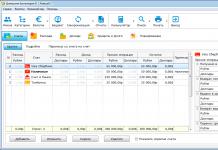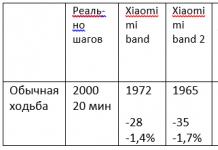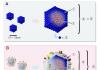Kaikki Internetin käyttäjät eivät ymmärrä tarkalleen, mitä viiva ja yhdysmerkki ovat. Mitä eroa niillä on? Niiden käyttö vaihtokelpoisina on väärin venäjän kielen sääntöjen kannalta. Jokaisella merkillä on oma merkitys ja syöttötapa. Lisäksi itse asiassa on kehitetty enemmän kuin kaksi merkkiä osoittamaan viivoja tekstissä.
Mikä on yhdysmerkki
Tavuviiva on oikeinkirjoitusmerkki, joka erottaa sanan osia. Se näyttää lyhyeltä vaakaviivalta.
Koska se on osa sanaa, sitä ei eroteta välilyönnillä. Ainoa tapaus, jossa välilyönti sijoitetaan tämän merkin oikealle puolelle, on luetteloissa, joissa vain sanan ensimmäinen osa muuttuu, kun taas toinen pysyy samana. Esimerkiksi: televisio- ja radiolähetykset.
Joskus käytetään jatkuvaa yhdysmerkkiä tavallisen yhdysviivan sijasta. Sitä tarvitaan, jotta sanojen osat eivät hajoa erilaisia linjoja. Tässä tapauksessa sana joko jää edelliselle riville tai siirretään kokonaan uudelle riville.
Milloin yhdysviivaa käytetään?
Ymmärtääksesi, milloin käyttää yhdysmerkkiä ja milloin käyttää väliviivaa, sinun on muistettava venäjän kielen säännöt. Tavuviivat sijoitetaan sanojen sisään.
Yleiset säännöt kun sinun on kirjoitettava sanoja tavuviivalla:
- yhden sanan toistaminen: hiljaa, hiljaa, tuskin;
- sanojen toisto samalla pohjalla: kauan sitten, yksin;
- synonyymien yhdistelmä: hiljaa, hiljaa, taitavasti, viisaasti;
- monimutkaiset sanat, joiden ensimmäinen osa on numeroina kirjoitettu numero: 100 prosenttia, 25 vuotta;
- lisäykset järjestysnumeroiden jälkeen: 7., 12.;
- erityisehdot ja nimet, jotka sisältävät erillisen aakkosten kirjaimen: α-säteet, β-säteet;
- monimutkaisten adjektiivien lyhenteet, jotka kirjoitetaan yhteen: zh.-d. (rautatie) - mutta rautatie (Rautatie).
Lisäksi substantiivit kirjoitetaan tavuviivalla seuraavissa tapauksissa:
- monimutkaiset sanat ilman yhdistäviä vokaalia -o-, -e-: kahvila-ravintola, dieselmoottori;
- poliittisten puolueiden ja niiden osallistujien/tukijoiden nimet: sosiaalidemokratia, sosiaalidemokraatti;
- monimutkaiset mittayksiköt: miespäivä, kilowattitunti, mutta työpäivä;
- keskeiset välisuunnat, mukaan lukien ulkomaiset: luoteeseen, luoteeseen;
- yhdistetyt sukunimet: Mamin-Sibiryak, Rimski-Korsakov;
- joitain maantieteellisiä nimiä: Kamenets-Podolsk, Orekhovo-Zuevo;
- sanat ensimmäisellä osalla ober-, aliupseeri, elämä, ex-, varapuheenjohtaja: varapresidentti, aliupseeri;
- liite määritellylle sanalle: vanha äiti, kaunis neito.
Katsotaan nyt, milloin adjektiivit tavutetaan (esimerkein):
- muodostettu substantiivista, jotka on kirjoitettu yhdysmerkillä: sosiaalidemokraattinen, diesel-moottori;
- koostuvat vastaavista komponenteista: liha ja maitotuotteet, englanti-saksa;
- osoittavat värisävyjä: valkoinen-sininen, kelta-vihreä.
Nämä ovat tärkeimmät tapaukset, joissa sinun on kirjoitettava sanoja tavuviivalla. Viivan käyttöä yhdyssanoissa harkitaan kömmähdys.
Mikä on viiva
Viiva on välimerkki. Se asetetaan väliin erillisillä sanoilla. Molemmilla puolilla se on vastattava välilyönneillä ja vasemmalla - ehjänä. Tämä on välttämätöntä, jotta merkki "kiinni" edelliseen sanaan eikä siirry siihen seuraava rivi(tai siirretään välittömästi tällä sanalla). Uusi rivi voi alkaa viivalla vain dialogilähetyksessä.
Viiva on yleensä jaettu pitkäksi ja lyhyeksi. Jokaisella niistä on omat käyttötapansa. Katsotaanpa tarkemmin väliviivojen ja yhdysviivojen käytön ominaisuuksia. Mitä eroa näillä symboleilla on?
Milloin käyttää em-viivaa
Katsotaanpa viivojen perussääntöjä. Pitkän merkin tapauksessa niitä on enemmän, koska tämä on klassinen viiva, johon tulimme tutuksi koulussa. Toisin sanoen meidän on muistettava säännöt välimerkkien sijoittamisesta lauseisiin.
Viiva on käytössä seuraavat tapaukset:
- Subjektin ja predikaatin välissä, jos ne ilmaistaan substantiivien nimessä tai verbin epämääräisissä muodoissa: rakastaa on elää. Opettaja on ystäväni.
- Listattuaan ne ennen yleistä sanaa: russula, hunajasienet, porcini-sienet - hän keräsi paljon sieniä.
- Ennen hakemusta lauseen lopussa: Petya tuli käymään luonani - minun paras ystävä.
- Lauseen puuttuvien jäsenten tilalle: Poistuin huoneesta ja ystäväni seurasi minua.
Joissakin tapauksissa sinun on laitettava viiva lauseiden väliin (katso esimerkkejä alla):
- Terävässä kontrastissa tai odottamattomassa käänteessä: hän kääntyi ympäri - mutta hän ei ollut paikalla.
- Monimutkaisen liittämättömän lauseen osien välissä, jos toinen osa osoittaa ensimmäisessä sanotun tuloksen: Kerroin totuuden - siitä tuli helpompaa.
Tietenkin viivoille on monia muita sääntöjä; nämä ovat vain pääkohdat, joita esiintyy useimmin. Ei ole hyväksyttävää käyttää yhdysviivaa tällaisissa tapauksissa.
Mikä on en viiva
Yritetään ymmärtää vielä syvemmin ajatusviivan ja tavuviivan eroa. Mikä on ero? Meidän on tutustuttava vielä yhteen merkkiin - en-viivaan (kutsutaan myös keskiviivaksi). Nykyään se on erittäin harvinaista Internetissä. Ongelmana on, että useimmissa tapauksissa verkkosivustoja kehittävät asiantuntijat eivät yksinkertaisesti tunne tätä symbolia. Ja tähän on syitä: symboli tuli meille englanninkielisestä painotalosta.
Se on yhtä leveä kuin N-kirjain, minkä vuoksi se sai nimen en dash. Muuten, pitkä hahmo Leveys on yhtä suuri kuin M, joten sitä kutsutaan em-viivaksi.

Alueet
Pitkään aikaan käytetään osoittamaan etäisyyttä em viiva ilman välilyöntejä. Mutta nykyään se korvataan yhä useammin lyhyellä, ja monet resurssit hyväksyvät sen standardina. Eli kirjoituksen tulisi olla näin: 2000-2010, 10-12, 63-70.
Hahmoa ei eroteta välilyönnillä, koska alue on merkityksellisesti yksi kokonaisuus. Mutta jos me puhumme noin määrittelemätön aikaväli yhden askeleen erolla, sinun on laitettava yhdysmerkki: 2-3, 4-5.
Monet ihmiset ihmettelevät, mikä merkki laittaa vuosien väliin - viiva vai yhdysmerkki? Vastaus on ilmeinen: en viiva, koska puhumme tietystä ajanjaksosta: 1900-1902.
Lämpötiloissa tätä menetelmää ei voida hyväksyä, koska näillä yksiköillä voi olla negatiivisia arvoja. Tässä alue on osoitettava ellipsillä.
Puhelinnumerot
Nykyään puhelinnumeroiden kirjoittamisesta ei ole yksimielisyyttä. Erityisesti Gramota.ru määrää yhdysviivan käytön, ja tätä vaihtoehtoa pidetään yleisesti hyväksyttynä. Viivaviivalla kirjoittaminen on yleistymässä. Loogisesta näkökulmasta katsottuna molemmat teoriat ovat kuitenkin vääriä. Tavuviiva on edelleen oikeinkirjoitusmerkki, ja se sijoitetaan sanoihin. Myös puhelinnumero ei ole alue.
Numeroille on kehitetty erityinen symboli - niin kutsuttu figuuriviiva.
Mitä merkkiä käytetään osoittamaan miinusmerkki?
Tavallista tavuviivaa käytetään usein miinuksena. Joskus on olemassa muunnos, jossa on väliviiva. Itse asiassa tähän tapaukseen on kehitetty myös erillinen merkki. Tärkeintä on, että miinuksen leveyden tulee olla yhtä suuri kuin plus. Miinussymboli on yhdysviivaa pidempi, mutta hieman lyhyempi kuin viiva.

Miinus, kuten muutkin matemaattiset symbolit, sinun on lyötävä pois rikkoutumattomilla välilyönneillä: 25 − 5 = 20.
Kuinka tehdä siirto
Tavutus ilmaistaan usein yhdysviivalla. Tämä on melkein oikea vaihtoehto. "Ihanteellinen" tavuviiva on pehmeä yhdysmerkki. Joskus kutsutaan ujoksi tavuviivaksi. Vaikka se ei eroa yhdysmerkistä, se erottaa sanat rivin lopussa. Jos laitat väliviivan esimerkiksi sanaan "kirja" ("kirja"), käy ilmi, että puhumme yhdyssana, joka koostuu kahdesta osasta: "book-" ja "-ga". Mutta pehmeä yhdysmerkki osoittaa, että tämä on yksi sana, joka on erotettu vain yhdysmerkillä.

Kuinka lisätä merkkejä
Tiedämme nyt, että venäjän kielessä yhdysviivaa ja yhdysmerkkiä ei pidä sekoittaa, ja joissain tapauksissa tulisi käyttää erikoismerkkejä yleisestä käytännöstä huolimatta. Mutta herää kysymys: kuinka nämä merkit lisätään tekstiin?

Tätä varten sinun on otettava Num Lock käyttöön ja numeronäppäimistö syötä tiettyjä yhdistelmiä.
Huomaa, että merkit voivat näyttää ulkonäöltään lähes identtisiltä. Tästä syystä käyttäjät voivat erehdyksessä sekoittaa ne. Heillä on kuitenkin ehdottomasti eri merkitys, ja jokainen niistä on suunniteltu erityistapauksiin. Et voi käyttää oikeinkirjoitusmerkkiä välimerkkien sijasta. Miinusmerkin käyttäminen puhelinnumeroissa on myös ristiriitaista, koska emme vähennä mitään.
Käytä jatkuvaa yhdysmerkkiä varoen. Toisaalta kaksinkertainen sukunimi, joka on revitty eri riveihin, näyttää rumalta. Lisäksi tämä on vastoin venäjän kielen sääntöjä. Tätä symbolia ei kuitenkaan aina voida lukea oikein mobiilisovelluksia. Tässä tapauksessa käyttäjä näkee paikallaan tyhjän neliön.
Näppäimistön symboli
Käytännössä käyttäjät käyttävät kuitenkin useimmiten näppäimistön symbolia sen sijaan, että syöttäisivät yllä lueteltuja merkkejä. Ei ihme: se on paljon nopeampaa ja helpompaa kuin yhdistelmien syöttäminen, varsinkin kun sinun on silti muistettava ne. Tätä merkkiä kutsutaan yleensä yhdysviivaksi.

Mutta itse asiassa sen nimi kuulostaa "yhdysviivalta". Ulkoisesti se ei eroa tavallisesta tavuviivasta, mutta merkityksen suhteen se ei ole. Termi itsessään viittaa siihen, että tämä on määrittelemätön merkki. Sitä käytetään kaikkien muiden väliviivojen sijasta, jos oikean symbolin asettaminen on mahdotonta teknisistä syistä. Mutta jos sinulla on mahdollisuus lisätä haluttu merkki, on parempi tehdä niin. Tavuviivan avulla näytämme lukijalle vain, että tietyn viivan tulee näkyä tässä paikassa. Se ei sinänsä tarkoita mitään.

Johtopäätös
Opimme, milloin väliviivoja ja yhdysmerkkejä käytetään ja mitä eroa niillä on. Säännöt edellyttävät, että symboleja ei saa sekoittaa keskenään ja käyttää niitä aiottuun tarkoitukseen. Vaikka merkit näyttävät ulkonäöltään samanlaisilta, niillä on silti eri merkitys. Yhteistä yhdysmerkkiä tulee käyttää äärimmäisiä tapauksia, koska nykyään useimmilla käyttäjillä on mahdollisuus syöttää haluttu yhdistelmä.
Jos kysyt tavallinen käyttäjä, kuinka laittaa viiva Wordiin, niin hän todennäköisesti napsauttaa erikoisavain ja laita väliviiva. Lisäksi sinun ei pitäisi edes kysyä häneltä, kuinka tehdä em-viiva Wordissa.
Ja jos tavallisessa kirjeenvaihdossa ei ole ollenkaan välttämätöntä ymmärtää eroa väliviivan ja yhdysviivan lisäämisen välillä Wordissa, niin vakavien liikeasiakirjojen tapauksessa tämä on väistämätön välttämättömyys.
Lavastusmenetelmät
Joten ensin sinun on ymmärrettävä , millaisissa viivamerkeissä yleensä käytetään erilaisia asiakirjoja . Pienin niistä (tai toisin sanoen yhdysmerkki) on tuttu kaikille. Sitten nousevassa järjestyksessä liikuttaessa löydämme keski- ja isoviivat (em). Jälkimmäistä käytetään usein erilaisten väliviivojen järjestämiseen tekstissä.
Tässä artikkelissa puhutaan viivan tekemisestä Wordissa. oikea tyyppi tehtävistäsi riippuen. Tätä varten harkitaan useita tapoja, joista käyttäjä voi valita kätevimmän.
Korvaa merkit automaattisesti
Tietyissä olosuhteissa itse Word-tekstieditori voi korvata tavuviivan haluttuun merkkiin. Tämä on kätevää, koska käyttäjän ei tarvitse tehdä sitä erityisiä toimia. Tässä tapauksessa Word korvaa yhdysviivan keskiviivalla (tai tavallisella, kuten sitä myös kutsutaan). Kirjoitat esimerkiksi "Tavuviiva on." Asettamalla välilyönnin sanan "yhdysviiva" perään, sitten yhdysviivan ja jälleen välilyönnin, teet siten tekstieditorille selväksi, että tarvitset väliviivan. Jos et laita välilyöntejä tavuviivan molemmille puolille, Word jättää sen ennalleen - eli yhdysviivan, esimerkiksi: "vaaleanvihreä", "kilowattitunti", "varapresidentti".
Koodin lisääminen
Joissakin tapauksissa tekstin automaattinen korjaus ei ehkä auta: ehkä tietty versio Word ei tue sitä ollenkaan tämä toiminto, tai tekstinkäsittelyohjelma Kaipasin vain väliviivojen väliin lisättyjä välilyöntejä. Sitten käyttäjä voi kääntyä toiseen menetelmään - lisäämiseen heksadesimaalikoodi suoraan tekstiin.
 Tämä menetelmä on erittäin helppokäyttöinen: sinun tarvitsee vain kirjoittaa "2013" näppäimistölle, jos haluat laittaa keskiviivan, tai "2014" (numerot syötetään ilman lainausmerkkejä) - pitkälle ja paina sitten yhdistelmää Alt + x. Tämä manuaalinen menetelmä voit lisätä haluamasi symbolin mihin tahansa asiakirjaan. Tavuviivan lisäämiseksi sinun on kirjoitettava numero 2012 ja edellä mainittu näppäimistöyhdistelmä sen mukaisesti.
Tämä menetelmä on erittäin helppokäyttöinen: sinun tarvitsee vain kirjoittaa "2013" näppäimistölle, jos haluat laittaa keskiviivan, tai "2014" (numerot syötetään ilman lainausmerkkejä) - pitkälle ja paina sitten yhdistelmää Alt + x. Tämä manuaalinen menetelmä voit lisätä haluamasi symbolin mihin tahansa asiakirjaan. Tavuviivan lisäämiseksi sinun on kirjoitettava numero 2012 ja edellä mainittu näppäimistöyhdistelmä sen mukaisesti.
On toinenkin tapa tehdä em-viiva Wordissa. Se sopii moniin tekstieditoreihin, mukaan lukien ne, jotka on suunniteltu työskentelemään HTML:n kanssa. Menetelmän ydin on:
- Aseta kohdistin kohtaan, jossa tämän merkin oletetaan olevan, ja kirjoita numeronäppäimistöllä yhdistelmä "0151" (ilman lainausmerkkejä) vapauttamatta Alt-näppäintä.
- Vapauttamalla Alt oikeassa paikassa saamme halutun pitkän merkin.
Näppäimistön käyttäminen
Tämä menetelmä käyttää jälleen numeronäppäimistöä. Tällä kertaa riittää pelkän pikanäppäimen käyttäminen. Lisää keskiviiva Wordiin painamalla: ensiksi Ctrl-näppäin, ja sitten vapauttamatta sitä miinusmerkki, joka sijaitsee numeronäppäimistössä. Jos tarvitset em-viivaa, paina miinusmerkkiä kahdesti sen jälkeen, kun olet asettanut kohdistimen haluamaasi kohtaan tekstissä. Samalla tavalla voit luoda tarvittaessa viivoja asiakirjoihin.
Pöydän käyttö
Laita merkki sopivan kokoinen dokumentissa voit myös käyttää hiirtä. Tämä menetelmä käyttää vakiopöytä Wordissa saatavilla olevat symbolit. Teemme tämän suorittamalla seuraavat vaiheet:

Voit tehdä sen helpommin ja siirtyä " Erikoissymbolit", jossa näkyy luettelo merkeistä, joiden joukossa on erilaisia tarvitsemamme merkki.
Vaihdettavan merkin kautta
Tämän menetelmän avulla voit määrittää automaattisen korvaavan merkin minkä tahansa halutun merkin lisäämistä varten. Tätä varten suoritamme seuraavat vaiheet:
- Siirry "Muut symbolit" -välilehteen, kuten edellisessä menetelmässä.
- Napsauta vasemmassa alakulmassa olevaa painiketta, jossa lukee "AutoCorrect".
- Syötä seuraavaksi haluamasi merkki, joka korvataan halutulla merkillä seuraavan kerran, kun kirjoitat sen.
Voimme esimerkiksi määrittää kolme väliviivaa automaattiselle korjaukselle.
Kun kirjoitetaan erilaisia artikkeleita MS Wordissa, on usein tarpeen laittaa sanojen väliin em-viiva, ei pelkkä väliviiva (yhdysmerkki). Jälkimmäisestä puhuttaessa kaikki tietävät täydellisesti, missä tämä symboli sijaitsee näppäimistössä - se on oikein digitaalinen lohko Ja ylin rivi numeroiden kanssa. Mutta teksteille (varsinkin jos kyseessä on kurssityö, essee tai tärkeä dokumentaatio) esitetyt tiukat säännöt edellyttävät oikea käyttö merkit: viiva sanojen välillä, yhdysmerkki - sanoissa, jotka on kirjoitettu yhteen, jos sitä niin voi kutsua.
Ennen kuin keksit, kuinka tehdä em-viiva Wordissa, ei haittaisi kertoa, että on olemassa kolmenlaisia viivoja - elektronisia (lyhin, tämä on yhdysmerkki), keskimmäinen ja pitkä. Jälkimmäisestä puhumme alla.
Microsoft Word korvaa yhdysviivan automaattisesti joissakin tapauksissa. Usein automaattinen korjaus, joka tapahtuu liikkeellä ollessa, suoraan kirjoittamisen aikana, riittää kirjoittamaan tekstin oikein.

Kirjoitat esimerkiksi seuraavan tekstin: "Em viiva on". Heti kun laitat välilyönnin sanan perään, joka tulee välittömästi viivasymbolin jälkeen (meissä tapauksessa tämä on sana "Tämä") näiden sanojen välissä oleva yhdysmerkki muuttuu em-viivaksi. Tässä tapauksessa sanan ja tavuviivan välissä on oltava välilyönti molemmilla puolilla.

Jos sanassa käytetään väliviivaa (esim. "joku"), sen edessä tai edessä ei ole välilyöntejä, silloin sitä ei tietenkään voi korvata em-viivalla.

Huomautus: Wordiin automaattisen korjauksen yhteydessä sijoitettava viiva ei ole pitkä ( - ), ja keskiarvo ( – ). Tämä on täysin tekstin kirjoittamisen sääntöjen mukainen.
Heksadesimaalikoodit
Joissakin tapauksissa ja joissakin Wordin versioissa tavuviivaa ei korvata automaattisesti em-viivalla. Tässä tapauksessa voit ja sinun tulee laittaa viiva itse käyttämällä tiettyä numerosarjaa ja pikanäppäinyhdistelmää.
1. Syötä numerot kohtaan, johon sinun on lisättävä väliviiva “2014” ilman lainausmerkkejä.

2. Paina näppäinyhdistelmää "Alt+X"(kohdistimen tulee sijaita välittömästi syötettyjen numeroiden jälkeen).
3. Syöttämäsi numeroyhdistelmä korvataan automaattisesti em-viivalla.

Neuvoja: Voit tehdä lyhyemmän väliviivan kirjoittamalla numeroita “2013” (tämä viiva asennetaan automaattisen korjauksen aikana, josta kirjoitimme yllä). Voit lisätä väliviivan syöttämällä “2012” . Kun olet syöttänyt minkä tahansa heksadesimaalikoodin, paina yksinkertaisesti "Alt+X".

Symbolien lisääminen
Voit myös lisätä em-viivan Wordiin hiirellä valitsemalla vastaavan symbolin ohjelman sisäänrakennetusta joukosta.

1. Aseta kohdistin tekstissä siihen kohtaan, jossa em-viivan pitäisi olla.

2. Vaihda välilehdelle "Lisää" ja napsauta painiketta "Symbolit", joka sijaitsee samannimisessä ryhmässä.

3. Valitse avattavasta valikosta "Muut symbolit".

4. Etsi näkyviin tulevasta ikkunasta sopivan pituinen viiva.
Neuvoja: Vältä vaaditun symbolin etsiminen pitkään siirtymällä välilehteen “Erikoismerkit” . Etsi sieltä em-viiva, napsauta sitä ja napsauta sitten painiketta "Lisää".

5. Tekstiin tulee em-viiva.

Pikanäppäinyhdistelmät
Jos näppäimistössäsi on lohko numeronäppäimet, em-viiva voidaan sijoittaa käyttämällä sitä:
1. Kytke tila pois päältä "Numerolukko" painamalla vastaavaa näppäintä.

2. Aseta kohdistin kohtaan, johon haluat sijoittaa em-viivan.
3. Paina näppäimiä "Alt + Ctrl" Ja “-” numeronäppäimistöllä.

Neuvoja: Lyhennä viivaa napsauttamalla "Ctrl" Ja “-” .

Universaali menetelmä
Viimeinen tapa lisätä em-viiva tekstiin on universaali ja sitä voidaan käyttää paitsi Microsoft Wordissa, myös useimmissa HTML-editoreissa.
1. Aseta kohdistin kohtaan, johon haluat sijoittaa em-viivan.

2. Pidä näppäintä painettuna "Alt" ja syötä numerot “0151” ilman lainausmerkkejä.
3. Vapauta avain "Alt".
4. Tekstiin tulee em-viiva.

Siinä kaikki, nyt tiedät tarkalleen, kuinka laittaa väliviiva Wordiin. On sinun päätettävissäsi, mitä menetelmää käytät näihin tarkoituksiin. Pääasia, että se on kätevä ja tehokas. Toivomme sinulle korkeaa tuottavuutta työssäsi ja vain positiivisia tuloksia.
Melko pieni joukko käyttäjiä osaa tehdä em-viivan Wordissa tai muissa tekstieditoreissa. Samaan aikaan tämä on olennainen symboli artikkeleissa, tutkintokirjoissa, tutkintokirjoissa ja muissa töissä, mutta sen sijaan sijoitetaan useimmiten yhdysviiva, koska tämän kuvakkeen kuvalla varustettu painike on helpoin löytää näppäimistöltä.
Itse asiassa on olemassa peräti kolme erilaista viivaviivaa (em dash, em dash ja e-dash) ja vähintään viisi suosittuja tapoja lisäämällä sen. Tässä artikkelissa kuvattuja ohjeita voidaan käyttää paitsi tekstinä Sanaeditori, mutta myös HTML-dokumentissa.
Viisi tapaa tehdä em-viiva Wordissa
Näiden kanssa yksinkertaisia menetelmiä voit luoda oikein muotoiltuja asiakirjoja Wordissa kuluttamatta paljon aikaa tähän menettelyyn!
Viivan lisääminen automaattisen korjauksen avulla
Word muuttaa oletusarvoisesti yhdysviivan yhdeksi, kun sen molemmilla puolilla on välilyöntejä. Kirjoitit esimerkiksi tekstin: "Kesä on tämä", heti kun olet laittanut välilyönnin sanan "tämä" jälkeen, merkki muunnetaan automaattisesti vaadituksi. Luonnollisesti sanoissa, kuten "joskus", emme erota yhdysviivaa välilyönneillä, vaan se pysyy paikallaan.
Kuinka laittaa viiva käyttämällä numeroyhdistelmää
Universaali menetelmä: purista Alt-painike ja kirjoita yhdistelmä 0151 numeronäppäimistöllä ja vapauta sitten Alt. Tarvittava kuvake ilmestyy kohtaan, jossa kohdistin oli. Tätä menetelmää voidaan käyttää paitsi tekstieditoreissa myös html-editoreissa.
Kuinka tehdä suuri viiva Wordiin heksadesimaalikoodeilla
Kirjoita yhdistelmä 2014 ja paina alt+x. Tämän jälkeen numero muuttuu em-viivaksi. 2013 ja 2012 voidaan myös korvata tarvitsemallamme merkillä: keskipitkä ja lyhyt.
Kuinka lisätä viiva pikanäppäimillä
Paina Ctrl ja numeronäppäimistön miinusmerkkiä saadaksesi keskiviivan Wordissa ja Ctrl+Alt+miinus, jos haluat suuren.
Kuinka lisätä viiva "Lisää" -valikon kautta
Etsi "Symboli" -painike ja napsauta sitä. Seuraavaksi "Muut symbolit/erikoismerkit" ja valitse kuvassa näkyvä kohta.
– Igor (järjestelmänvalvoja)Osana tätä huomautusta kerron sinulle kuinka tehdä em-viiva Wordissa useilla menetelmillä.
Kun kirjoitat kynällä, yksinkertaiset asiat, kuten viivan pituuden tulisi olla, eivät ole sinulle ongelma. Kuitenkin, kun tarve tehdä tämä Wordissa, silloin jopa kokeneita käyttäjiä tämä ei ehkä ole niin ilmeistä.
Huomautus: Nämä menetelmät koskevat Word 2003, 2007, 2010, 2013, 2016 ja uudempia versioita.
Korjaa väliviiva automaattisesti Wordissa
Ensinnäkin on syytä tietää, että käyttäjien mukavuuden vuoksi Microsoft Word tukee paljon automaattiset korvaukset, joista yksi korvaa yhdysviivan em-viivalla seuraava tilanne. Jos kirjoitat tekstiä, jossa yhdysviiva (miinusmerkki) on asetettu sanojen väliin ja erotettu niistä välilyönnillä, kun kirjoitat välilyönnin toisen sanan jälkeen, yhdysviiva korvataan em-viivalla.
Syötit esimerkiksi "Gladiolus on". Tässä vaiheessa väliviiva on vielä lyhyt. Mutta heti kun laitat välilyönnin sanan "this" jälkeen, en-viiva korvataan em-viivalla.
Huomautus: On syytä tietää, että tällainen korvaus ei päde muissa tilanteissa, esimerkiksi jos se on sanaerotin (esimerkiksi aakkosnumeerinen).
Kuinka tehdä em-viiva Wordissa käyttämällä Alt
1. Aseta kohdistin haluttuun kohtaan.
2. Ota näppäimistö käyttöön käyttämällä "NumLock".
3. Pidä Alt-painiketta painettuna ja kirjoita kenttään "0151" tai vain "151" ja vapauta sitten Alt.
4. Näkyviin tulee em-viiva.
Lisää em-viiva Wordiin pikanäppäimen ja merkin avulla
1. Aseta kohdistin haluamaasi paikkaan.
2. Pidä "Ctrl + Alt" painettuna ja paina sitten miinusmerkkiä, mutta vain numerolohkossa olevaa merkkiä (tavallinen miinusmerkki ei toimi).
em-viivan kirjoittaminen Wordiin käyttämällä yhdistelmää Alt + X
1. Aseta kohdistin kohtaan, johon haluat em-viivan.
2. Kirjoita vuosi 2014 numeroin.
3. Paina näppäinyhdistelmää "Alt + X"
4. Numeroiden sijasta näkyy em-viiva.
Huomautus: Kannattaa tietää, että viiva on eripituinen, joten voit käyttää numeron 2014 lisäksi myös numeroita 2012, 2013 ja 2015 (järjestyksessä lyhyestä pitkään).
Kuinka lisätä em-viiva Wordiin tavallisella työkalulla
1. Aseta kohdistin haluamaasi paikkaan.
2. Laajenna Word 2003:ksi ylävalikko"Lisää" ja valitse "Symboli". Word 2007, 2010, 2013, 2016 ja uudemmissa versioissa avaa "Lisää"-välilehti, napsauta "Character"-painiketta ja ilmestyy kontekstivalikko valitse "Lisää symboleja".
3. Näyttöön tulee ikkuna, jossa esitetään monia erikoismerkkejä.
4. Varmista, että olet Erikoismerkit-välilehdessä. Etsi sieltä em-viiva ja napsauta sitä.
5. Napsauta "Lisää"-painiketta.
Muuten, suosittelen myös kiinnittämään huomiota siihen, että tämä välilehti sisältää monia hyödyllisiä symboleja, kuten ellipsin. Lisäksi jokaiselle merkille kuvataan vastaavat näppäinyhdistelmät lisäämistä varten.
Jos tiedät lisää menetelmiä, jaa ne kommenteissa.